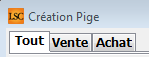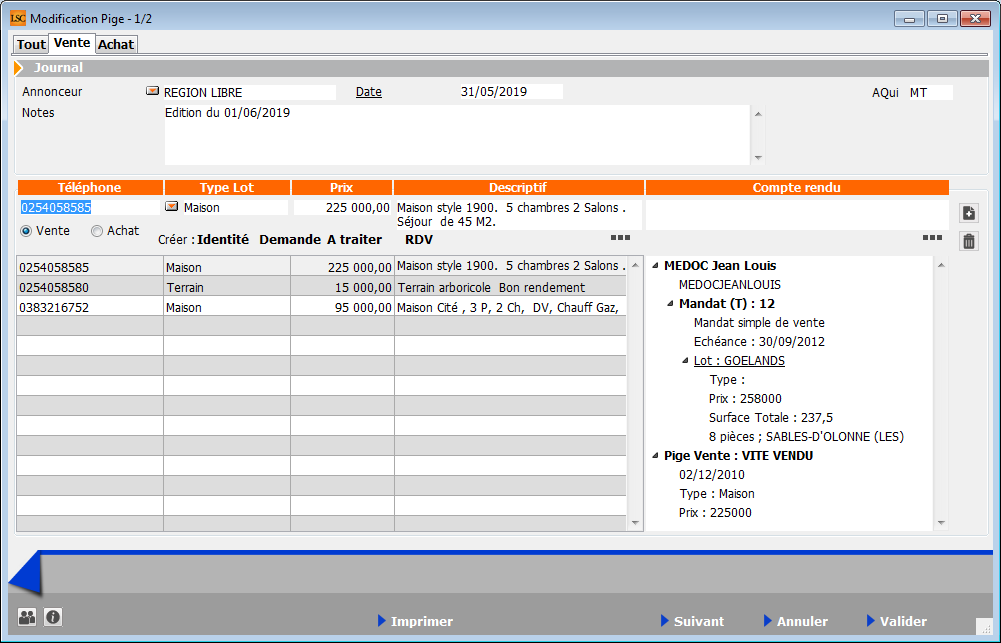Les (nouveaux) principes de la liste de gestion
Plus d’écran de recherche préalable, vous arrivez directement sur la liste
La vague a disparu, offrant plus d’espaces dans le bas de l’écran
Les menus ou boutons sont tous situés en haut de l’écran
- Le picto
 indique un menu avec un choix multiple
indique un menu avec un choix multiple - Le picto
 indique un bouton simple
indique un bouton simple
Un filtre est accessible permettant des sous-sélections en temps réel au fur et à mesure de votre frappe. ![]() .
.
Précision
Un filtre n’est pas une recherche, il ne fait qu’éliminer les fiches hors demandes. Si vous effacez les éléments du filtre, la liste originale s’affiche à nouveau.
NB : n’est pas encore disponible sur toutes les listes mais sera déployé au fur et à mesure des versions 6.
Les entêtes de colonne
Chaque colonne peut être triée par ordre croissant par un simple clic sur son titre ou décroissant en cliquant à nouveau sur le titre.
L’ordre des colonnes peut être changé temporairement via le principe du « Drag and Drop » (glisser – déposer). Cela peut faciliter votre lecture…
Les menus (ou boutons) communs à toutes les listes de gestion
Le menu Actions
Jusqu’à 6 rubriques peuvent être communes aux listes… Elles ne sont visibles qu’en fonction du contexte
Ouvrir dans une application
Tous les éléments affichés dans une liste de gestion peuvent être ouverts sur le logiciel de votre choix, à condition qu’il puisse lire un export de fiches. Il est donc conseillé de choisir un tableur (Excel ou Open office par exemples).
Consultez l’article sur les préférences
Imprimer
Toutes les commandes d’impression agissent sur la sélection courante c’est à dire les fiches noircies et les fiches seront triées en fonction des préférences de l’utilisateur. A défaut de sélection, toutes les fiches présentes à l’écran seront imprimées et l’ordre d’affichage de l’écran est respecté.
Cette commande permet d’imprimer la liste de trois façons différentes.
Fiches
Chaque fiche sélectionnée est imprimée avec toutes ses caractéristiques en pleine page. Présentation verticale, une page par fiche.
Liste
Les fiches sélectionnées sont imprimées sous forme d’une liste. Présentation horizontale.
Plus…
Cette commande ouvre un puissant logiciel intégré permettant de créer des états, des étiquettes ou des graphes personnels
Sélection
Ce menu offre plusieurs options permettant de stocker des listes pour les ré-afficher par la suite. Interrogez notre service assistance si vous désirez ne savoir plus sur ce sujet.
Trier
Donne accès à un éditeur de tri permettant des tris mono ou multi-critères, notamment quand vous désirez faire un tri d’informations qui ne sont pas indiquées dans les colonnes de la liste de gestion (tri par date de création des tiers, par exemple)
Supprimer
cf. chapitre ci-après pour de plus amples explications.
Rechercher
Cf. aide liée aux recherches sur les listes de gestion : accès à l’aide
Créer
Ce bouton permet de créer une nouvelle pige.
Avant tout choisissez le bon onglet afin de déterminer si vous créez une pige mixte, de vente ou d’achat.
Annonceur
Saisir le nom du support (quotidien, journal d’annonces gratuites, etc…). Si ce dernier n’existe pas encore, LSC vous propose le créer dans la liste (si vous en avez le droit !)
Date
Par défaut, c’est la date du jour qui est inscrite en création mais elle peut être à tout moment modifiée.
A qui
Par défaut, c’est le créateur de la pige qui est rattachée à celle-ci mais peut être modifié…
Notes
Zone libre, reprise à l’impression de la pige.
Cliquez sur « ![]() » permet de créer une nouvelle ligne. Le principe de saisie est le suivant :
» permet de créer une nouvelle ligne. Le principe de saisie est le suivant :
Téléphone
Saisir le numéro de téléphone du prospect. Si ce dernier n’est pas inconnu par LSC, le logiciel affiche à ce moment dans la colonne de droite les informations déjà connues pour ce numéro. Elles peuvent être de deux ordres :
- Soit le numéro de téléphone correspond à une identité déjà créée et LSC affiche le nom de cette dernière ainsi que le détail des éventuels mandats ou demandes,
- Et/ou une (des) précédente(s) Pige(s) existe(nt) pour ce numéro et elles sont également indiquées à ce niveau.
Type de lot
Un clic sur la flèche orange permet d’afficher les rubriques du critère 1 des combo box. S’il n’existe pas dans la liste, il peut être directement créé, Lsc demandant la confirmation de création.
Prix
indiquez ici le prix du bien.
Descriptif
Saisir le descriptif de l’annonce. Un clic sur permet d’arriver en pleine page pour faciliter la saisie si cette dernière est assez longue.
Compte-rendu
Zone de note supplémentaire dédiée à une éventuelle suite donnée à cette annonce. Le bouton offre également un accès en pleine page.
A chaque création de ligne, il faut définir si l’annonce est une vente ou un achat. Lsc classe ensuite cette dernière sur l’onglet du même nom en fonction de ce critère.
Si une nouvelle ligne créée ne correspondant à aucune fiche existante dans Lsc, il est possible de le faire immédiatement, en cliquant sur identité ou demande. Une fenêtre de création de fiche est alors proposée puis un retour sur la Pige à l’issue de la validation.
Autres boutons
 : permet de supprimer la ligne sélectionnée. N’est visible qu’après la création de la 1ère
: permet de supprimer la ligne sélectionnée. N’est visible qu’après la création de la 1ère
 : permet d’imprimer la fiche pige en cours en reprenant les principales informations nécessaires au négociateur pour contacts ultérieurs.
: permet d’imprimer la fiche pige en cours en reprenant les principales informations nécessaires au négociateur pour contacts ultérieurs.